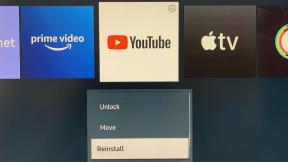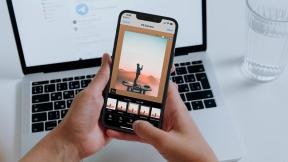6 bästa tips och tricks för att anpassa Android 14-låsskärmen
Miscellanea / / September 14, 2023
Google har helt förnyat Pixel-låsskärmen med Android 14-uppdateringen. Företaget erbjuder nu olika klocktyper, Always-on-Display-stilar och snabba växlar för att komma åt dina ofta använda funktioner utan att låsa upp skärmen. Här är de bästa tipsen och tricken för att anpassa Android 14-låsskärmen på Pixel och andra telefoner.

Apple gjorde en stor omformning av låsskärmen med iOS 16-uppdateringen. Samsung erbjuder också en funktionsrik låsskärm på de bästa Galaxy-telefonerna. Googles låsskärm såg intetsägande ut i jämförelse. Efter Android 14-uppdateringen kan du anpassa Pixel-låsskärmen som du föredrar.
Notera: Metoderna nedan fungerar bara på Pixel-enheter som kör Android 14-uppdateringen. Google fortsätter att testa den kommande Android-versionen på utvalda Pixel-enheter i betaprogrammet. Företaget förväntas rulla ut samma till kvalificerade telefoner i augusti 2023. Om du har en kvalificerad Pixel-telefon använder du länken nedan för att registrera dig för betaprogrammet Android 14.
Skaffa Android 14 Beta
1. Ändra klockstil
Låsskärmen på din Android-telefon är inte längre begränsad till enbart grundläggande klockstil. Du kan välja mellan flera trendiga klockstilar när du är på språng. Här är vad du behöver göra.
Steg 1: Öppna appen Inställningar på din Android-telefon.
Steg 2: Välj "Bakgrund och stil." Tryck på Låsskärm högst upp.
Steg 3: Svep åt vänster eller höger på klockan på låsskärmen och kontrollera flera stilar att välja.


Steg 4: Stäng Android-inställningarna och kontrollera hur din låsskärm fungerar.
Standardklockstorleken och -färgen på låsskärmen kanske inte är att föredra framför alla. Fortsätt läsa för att justera klockans nyans och storlek.
2. Ändra färg och storlek på klockan
Som standard använder Android 14 en av nyanserna från den applicerade tapeten på låsskärmsklockan. Du kan ändra det genom att använda stegen nedan.
Steg 1: Gå till "Bakgrund och stil" i appen Inställningar på din Android-telefon (kontrollera stegen ovan).
Steg 2: Ställ in en relevant klocka och tryck på "Klockans färg och storlek" under förhandsgranskningen.


Steg 3: Välj en färg och ändra dess intensitet med hjälp av skjutreglaget nedan.
Steg 4: Flytta till menyn Storlek. Du har två alternativ att välja mellan.


Dynamisk: Det är standardalternativet och ändrar klockstorleken baserat på innehållet på låsskärmen. När du har flera aviseringar på låsskärmen visar den en liten klockikon i det övre vänstra hörnet. När du inte har några aviseringar visar systemet en stor klocka på låsskärmen.
Små: Visar en liten klockikon på låsskärmen. Du kan kolla liveförhandsvisningen längst upp.
3. Redigera genvägar för låsskärm
Du kan nu komma åt kameran, aktivera DND, öppna Google Home, QR-kodskanner och videokamera och starta ficklampan direkt från låsskärmen. Du kan ställa in två genvägar på låsskärmen.
Steg 1: Navigera till "Bakgrund och stil" i Android-inställningar (kontrollera stegen ovan).
Steg 2: Välj Genvägar.
Steg 3: Tryck på Vänster genväg och välj en relevant funktion. Skjut till höger genväg och välj en annan.


Du kan använda dessa funktioner direkt från Android-telefonens låsskärm.
4. Inaktivera aviseringar på låsskärmen
Du kan inaktivera aviseringar på låsskärmen om du inte vill att andra ska få en glimt av aviseringarna eller texten på den.
Steg 1: Gå till "Bakgrund och stil" i Android-inställningarna (kontrollera stegen ovan).
Steg 2: Inaktivera växeln "Visa aviseringar på låsskärmen".


5. Aktivera Always-On-Display
Du kan aktivera Always-On-Display för att kontrollera batteri, tid och aviseringar på låsskärmen.
Steg 1: Öppna inställningarna på din Android-telefon och välj Display. Tryck på låsskärmen.

Steg 2: Aktivera växeln "Visa alltid tid och information".

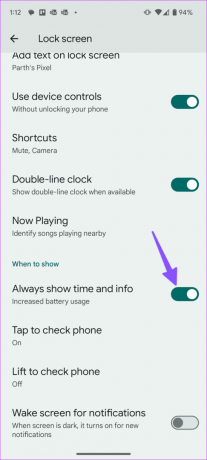
Lås din telefon och kontrollera att Always-On-Display fungerar. Den visar också fingeravtrycksläsare, väderinformation, datum, datum och mer. Always-on-Display-klockstilen ändras baserat på den använda klockan på låsskärmen.
6. Lägg till text på låsskärmen
Du kan lägga till personlig text på låsskärmen.
Steg 1: Öppna menyn Låsskärm från appen Inställningar på din Android (se stegen ovan).
Steg 2: Tryck på "Lägg till text på låsskärmen" och skriv text. Tryck på Spara och du är klar.


Hantera din Android-telefon från låsskärmen
Google levererade en välbehövlig förnyelse av låsskärmen med Android 14-uppdateringen. Men det saknas fortfarande widgetstöd på låsskärmen. Det ska bli intressant att se hur Google förbättrar det ytterligare med Android-uppdateringar.
Senast uppdaterad den 1 augusti 2023
Ovanstående artikel kan innehålla affiliate-länkar som hjälper till att stödja Guiding Tech. Det påverkar dock inte vår redaktionella integritet. Innehållet förblir opartiskt och autentiskt.

Skriven av
Parth arbetade tidigare på EOTO.tech med tekniska nyheter. Han frilansar för närvarande på Guiding Tech och skriver om appjämförelse, handledning, programvarutips och tricks och dyker djupt in i iOS, Android, macOS och Windows-plattformar.